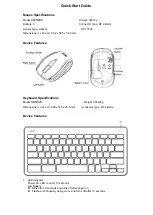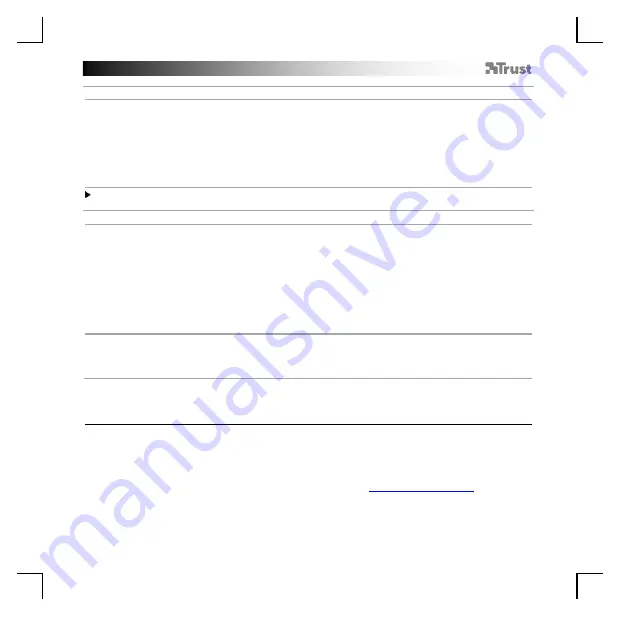
TRUST GXT 160X Gaming Mouse
-
USER’S
MANUAL
43
Nastavenia makro
8.
a
b
c
d
e
Vytvorte makro
(ulo
ž
enie postupnosti tla
č
idiel v softvéri)
- Kliknite na tla
č
idl
o „
Macro Editor
“
.
- Klik
nite na „
New
“ a vy
tvorte nové makro.
- Nastavte
čas omeškania medzi kaž
dou
č
innos
ť
ou a/alebo nastavenie slu
č
ky/opakovania.
- Kliknite na
‘
Start record
’
a spustite nahrávanie makra. Teraz zadajte svoju uprednost
ň
ovanú
postupnos
ť
makro.
- Kliknite na
‘
Stop record
’
a zastavte nahrávanie makra. (max. 168
č
inností)
- V
ytvorené makro je teraz k dispozícii vo funkcii „M
acro
“.
Pre priradenie makra postupujte pod
ľ
a kroku 3 v tejto príru
č
ke.
Nastavenia profilu
9.
a
b
c
d
e
f
Výber, ulo
ž
enie alebo na
č
ítanie profilu
- Kliknite na tla
č
idl
o „
Profile
“
.
- Kliknite na ikonu new a vytvorte nový profil.
-
Kliknite na „
Delete
“ a vymaž
te profil.
- Kliknite na mo
ž
nos
ť
„
Export profile
“ a ulož
te nastavenie. Kliknutím na mo
ž
nos
ť
„
Import profile
“
nastavenie na
č
ítajte.
-
Zadajte názov pre nastavenie myši, ktor
é chcete ulo
ž
i
ť
, alebo si vyberte uprednost
ň
ovaný profil na
na
č
ítanie.
- Kliknite na mo
ž
nos
ť
„Save“ a ulož
te nastavenie. Kliknutím na mo
ž
nos
ť
„Open“
nastavenie na
č
ítajte.
- Kliknite na mo
ž
nos
ť
„
Save
“
→
Nastavenie vašej myši sa teraz vo vašej myši ulož
í alebo aktualizuje.
10.
a
b
Obnovenie východiskových nastavení
-
Kliknite na „
RESET
“ a resetujte aktuálny profil na východiskové nastavenia z t
ovárne.
- Kliknite
na „
OK
“
a resetujte aktuálny profil na východiskové nastavenia z továrne.
Riešenie problémov
Problém
R
iešenie
Softvér sa nespúšť
a.
- Uistite sa,
že je myš
TRUST GXT 160X pripojená a pokúste sa
znovu spusti
ť
softvér.
Ak sa
váš problém nevyriešil, kontaktujte prosím technickú podporu na